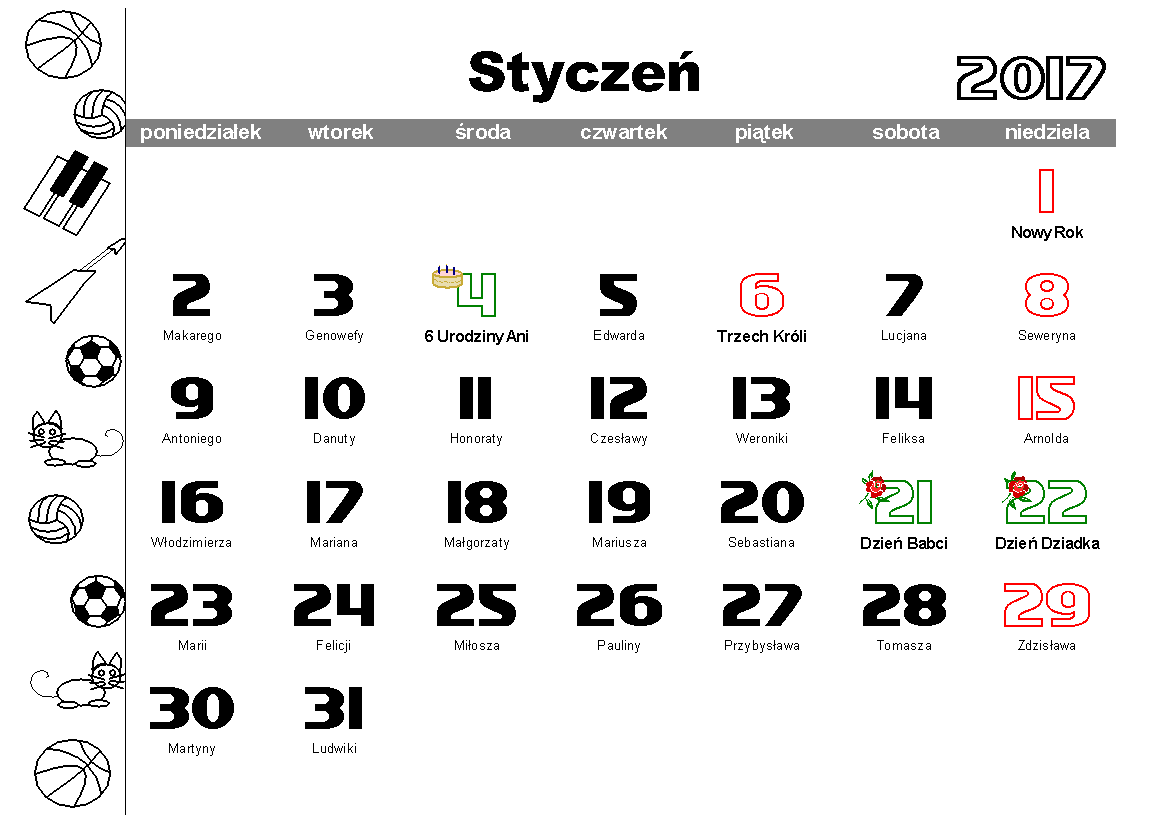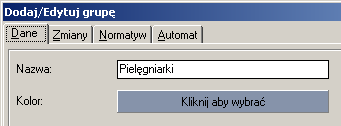 Pod pojęciem Grupa pracowników kryje się nazwa jaką można określić wielu pracowników, którzy wykonują w pracy podobne zadania np.: Pielęgniarki. Grupę, do której później będą dopisywani pracownicy można dodać wybierając na pasku narzędziowym przycisk Dodaj grupę
Pod pojęciem Grupa pracowników kryje się nazwa jaką można określić wielu pracowników, którzy wykonują w pracy podobne zadania np.: Pielęgniarki. Grupę, do której później będą dopisywani pracownicy można dodać wybierając na pasku narzędziowym przycisk Dodaj grupę  . W wyświetlonym oknie na zakładce Dane należy określić nazwę grupy. Jest ona dowolna i może być w późniejszym czasie modyfikowana (np.: "Pielegniarki", jeżeli grafik będzie ustalany dla pielęgniarek.)
. W wyświetlonym oknie na zakładce Dane należy określić nazwę grupy. Jest ona dowolna i może być w późniejszym czasie modyfikowana (np.: "Pielegniarki", jeżeli grafik będzie ustalany dla pielęgniarek.)
- ilość zmian roboczych,
- godzinę rozpoczęcia zmiany,
- czas trwania zmiany,
- symbol zmiany (do wykorzystania w wydrukach),
- kolor (wykorzystywany w oknie głównym programu w Kalendarzu),
- nazwę zmiany,
- optymalną, zalecaną ilość pracowników (obsadę) na zmianie w dniu zwykłym i świątecznym (wykorzystywaną podczas automatycznego rozpisywania dyżurów).
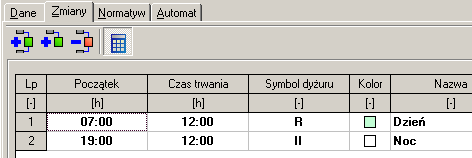 Wciśnięcie przycisku
Wciśnięcie przycisku  powoduje automatyczne przeliczanie godzin rozpoczęcia kolejnych zmian na podstawie wprowadzanych danych (np.: czasu trwania zmiany).
powoduje automatyczne przeliczanie godzin rozpoczęcia kolejnych zmian na podstawie wprowadzanych danych (np.: czasu trwania zmiany).
Na zakładce Normatyw zawarte są opcje mające wpływ na obliczenia miesięcznego normatywu. Dane z tej zakładki są zapisywane niezależnie dla każdego miesiąca. Można na niej okreslić:

- Czas trwania dyżuru "8",
Uwaga: na jego podstawie wyliczany jest miesięczny normatyw czasu pracy Nm - Sposób traktowania sobót jako święto lub jako dzień powszedni
- Pomniejszanie normatywu miesięcznego (lub nie) gdy święto wypadnie w sobotę
- Sposób zliczania nocy, wypadających w dni świąteczne
- wyświetlanie kalendarza bez uwzgledniania świąt
Wciśnięcie przycisku Zapisz wartości jako domyślne powoduje przyjęcie obecnych ustawień na zakładce Normatyw jako domyślnych dla miesięcy, w których nie są one jeszcze określone.
 Po wciśnieciu przycisku Resetuj ustawienia początkowe (na zakładce Automat) można uzyskać najbardziej optymalny układ automatycznie rozpisywanych (wg schematu określonego w oknie edycji danych pracownika) dyżurów. By ustawienia były resetowane przed każdym, automatycznym rozpisywaniem dyżurów należy zaznaczyć opcję Resetuj przed każdym użyciem automatu. Program może rozpisywać dyżury wg dwóch algorytmów. Który z nich jest bardziej trafny dla danej grupy należy stwierdzić doświadczalnie. Na zakładce Automat użytkownik może również zdecydować w jaki sposób zostaną rozdzielone dopracowania. Mogą one być:
Po wciśnieciu przycisku Resetuj ustawienia początkowe (na zakładce Automat) można uzyskać najbardziej optymalny układ automatycznie rozpisywanych (wg schematu określonego w oknie edycji danych pracownika) dyżurów. By ustawienia były resetowane przed każdym, automatycznym rozpisywaniem dyżurów należy zaznaczyć opcję Resetuj przed każdym użyciem automatu. Program może rozpisywać dyżury wg dwóch algorytmów. Który z nich jest bardziej trafny dla danej grupy należy stwierdzić doświadczalnie. Na zakładce Automat użytkownik może również zdecydować w jaki sposób zostaną rozdzielone dopracowania. Mogą one być:
- rozdzielone w miesiącu, w którym powstały (opcja Zawsze),
- rozdzielone w miesiącu, który został oznaczony jako kończący okres rozliczeniowy (opcja Na koniec okresu rozliczeniowego),
- nierozdzielane (opcja Nigdy).
Aby zmienić dane grupy pracowników należy wybrać przycisk Modyfikuj dane grupy 
Aby usunąć grupę pracowników należy wybrać przycisk Usuń grupę  . Grupa usuwana jest razem z pracownikami do niej przypisanymi. Usunięcie jest nieodwracalne.
. Grupa usuwana jest razem z pracownikami do niej przypisanymi. Usunięcie jest nieodwracalne.